
Je Taime mon Coeur
Ich liebe dich mein Herz
Inge-Lore 28.01.2022
.
.
.
.
das Copyright der deutschen Übersetzung liegt alleine bei mir,Inge-Lore.
Es ist nicht erlaubt,mein Tutorial zu kopieren oder auf
anderen Seiten zum download anzubieten.
Mein Material habe ich aus diversen Tubengruppen.
Das Copyright des Materials liegt alleine beim jeweiligen Künstler.
Sollte ich ein Copyright verletzt haben,sendet mir bitte eine E-Mail.
Ich danke allen Tubern für das schöne Material,
ohne das es solche schönen Bilder gar nicht geben würde.
Ich habe das Tutorial mit PSP 2019 gebastelt,aber es sollte auch mit allen anderen Varianten zu basteln gehen.
Hier werden meine Tutoriale getestet
VM Exravaganza >–Transmission
MuRa’s Meister–Perspective Tiling
AAA Frames–Foto Frame
Graphics Plus–Cross Shadow
Paartube Gesichter
meine sind von Angela W. und ihr Seite ist HIER
****************************************************
Vorwort !!
Weil man bei den neuen PSP Versionen nicht mehr so einfach spiegeln kann,
Mach es dir auch einfach und installiere dir die Skripte !!
****************************************************
andernfalls schreibe ich es dazu.
***************************************************
Zum Originaltut
.
.
.
.
Punkt 1
Schiebe die Selectionen in den Auswahlordner oder öffne
die Alpha-Datei und minimiere sie (werde ich nehmen)
Such dir aus deinen Tuben eine helle,mittlere und dunkle Farbe
Öffne ein neues Blatt 1000 x 600 Px–mit diesem Verlauf füllen.
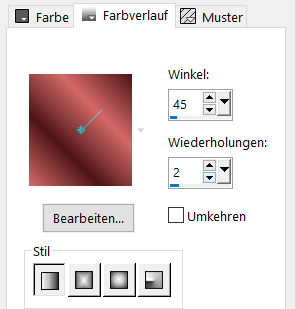 Neue Ebene–Auswahl alles–kopiere deine Blumentube
Neue Ebene–Auswahl alles–kopiere deine Blumentube
einfügen in die Auswahl–Auswahl aufheben
Punkt 2
Bildeffekte–Nahtloses Kacheln Standard
Einstellung–Unschärfe–Gaußsche Unschärfe mit 50
nach unten zusammenfassen
Filters Unlimited–&<Background Designer IV>–sf10 Slice N Dice
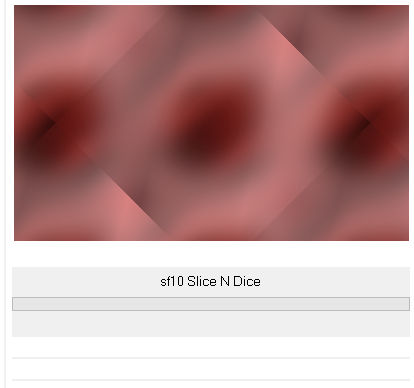 Bildeffekte–Nahtloses Kacheln
Bildeffekte–Nahtloses Kacheln
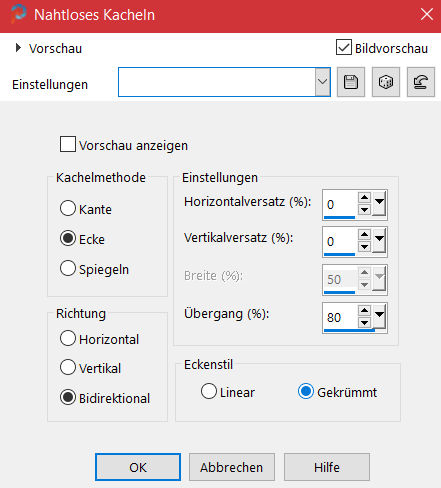 Kanteneffekte–nachzeichnen
Kanteneffekte–nachzeichnen
Punkt 3
Ebene duplizieren–verkleinern auf 80%
Bildeffekte–Nahtloses Kacheln
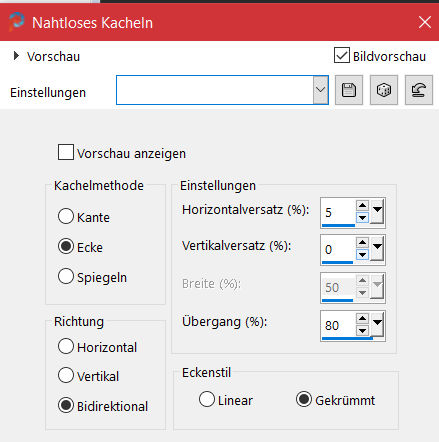 neue Ebene–mit der mittleren Farbe füllen
neue Ebene–mit der mittleren Farbe füllen
Ebenen–Maskenebene aus Bild *Maske4*
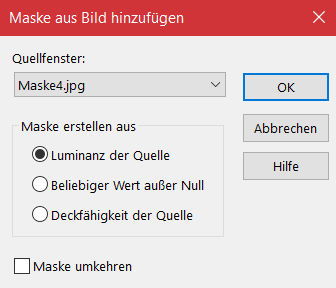 Kanteneffekte–nachzeichnen
Kanteneffekte–nachzeichnen
zusammenfassen–Gruppe zusammenfassen
Punkt 4
Ebene duplizieren–vertikal spiegeln–nach unten zusammenfassen
neue Ebene–mit der hellen Farbe füllen
Ebenen–Maskenebene aus Bild *Narah_mask_Abstract127*
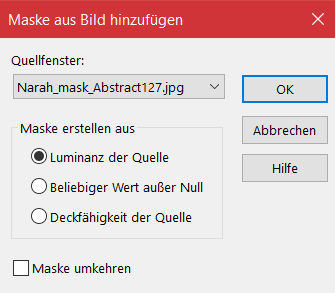 Kanteneffekte–nachzeichnen
Kanteneffekte–nachzeichnen
zusammenfassen–Gruppe zusammenfassen
Auswahl–Auswahl laden/speichern–Auswahl aus Alpha-Kanal laden
Auswahl *Cloclo1* laden
Punkt 5
Geh auf Raster 1–in Ebene umwandeln–mit der hellen Farbe füllen
Ebene an oberster Stelle anordnen
Plugins–VM Exravaganza–Transmission Standard
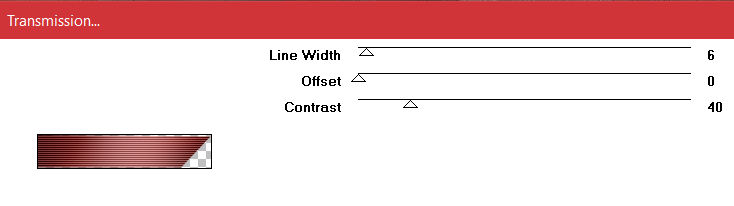 Auswahl ändern–verkleinern um 5 Px–Löschtaste
Auswahl ändern–verkleinern um 5 Px–Löschtaste
mit dem Verlauf füllen
Gaußsche Unschärfe mit 20
Punkt 6
Reflexionseffekte–Kaleidoskop
 Auswahl aufheben
Auswahl aufheben
Schlagschatten 1/1/80/3
Ebene duplizieren–vertikal spiegeln–nach unten zusammenfassen
neue Ebene–Auswahl *Cloclo2* laden
mit dem Verlauf füllen–Gaußsche Unschärfe mit 50
Einstellen–Bildrauschen hinzufügen/entfernen–Bildrauschen hinzufügen
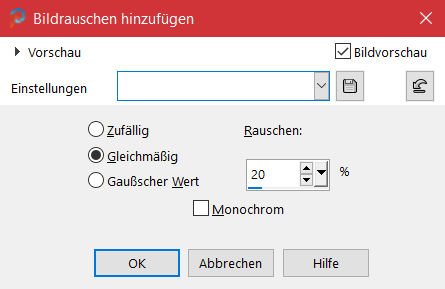
Punkt 7
Auswahl ändern–Auswahlrahmen auswählen
 neue Ebene–mit der mittleren Farbe füllen
neue Ebene–mit der mittleren Farbe füllen
Effekte–3D Effekte–Innenfase
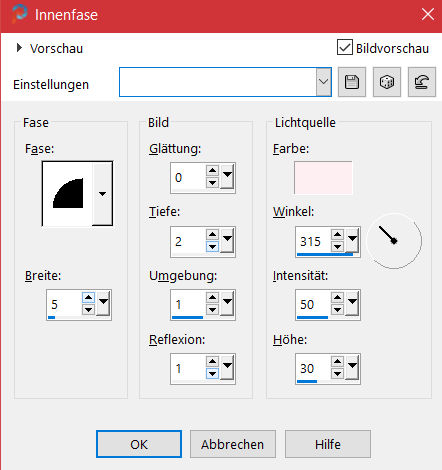 Auswahl aufheben–nach unten zusammenfassen
Auswahl aufheben–nach unten zusammenfassen
nochmal Auswahl *Cloclo2* laden
Auswahl ändern–verkleinern um 20 Px
Schlagschatten 4/4/100/15 und mit Minuswerten
Auswahl aufheben
Punkt 8
Neue Ebene–Auswahl *Cloclo3* laden
mit der hellen Farbe füllen
Benutzerdefinierter Filter–Emboss 3
Auswahl aufheben
Schlagschatten 1/1/100/6
kopiere deine Paartube–einfügen auf dein Bild
passe die Größe so an,dass die Köpfe in das Herz passen
Ebene nach unten schieben und alles löschen,
was unter dem Herz hervor guckt
Schlagschatten 0/0/80/30
Punkt 9
Geh auf Raster 1–duplizieren
Ebene an oberster Stelle anordnen
Plugins–MuRa’s Meister–Perspective Tiling
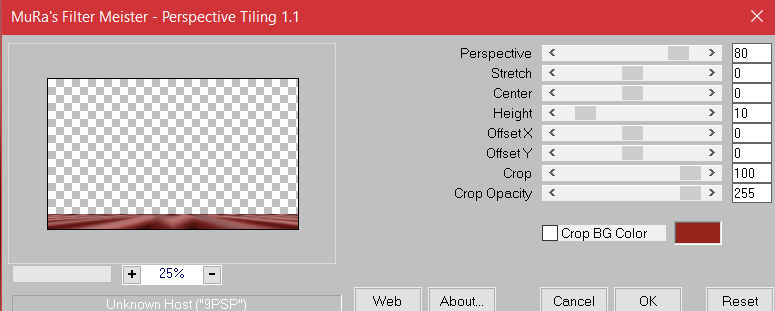 Schlagschatten wdh.
Schlagschatten wdh.
kopiere *deco cloclo2*–einfügen auf dein Bild
mit Taste K einstellen auf 21 / 20
Punkt 10
Kopiere *deco cloclo3*–einfügen auf dein Bild
mit Taste K einstellen auf 143 / 55
kopiere *coeur cloclo*–einfügen auf dein Bild
mit Taste K einstellen auf 538 / 342
kopiere *deco cloclo1*–einfügen auf dein Bild
kopiere den Text–einfügen auf dein Bild
mit Taste K einstellen auf 343 / 3
Punkt 11
Rand hinzufügen–2 Px mittlere Farbe
Rand hinzufügen–4 Px helle Farbe
Rand hinzufügen–2 Px mittlere Farbe
Auswahl alles
Rand hinzufügen–50 Px helle Farbe
Schlagschatten 0/0/65/66
Auswahl aufheben
Punkt 12
Plugins–AAA Frames–Foto Frame
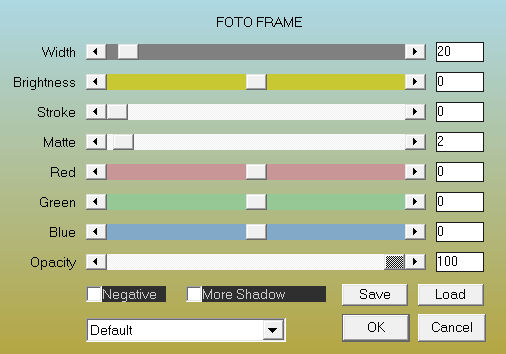 Auswahl alles
Auswahl alles
Rand hinzufügen–50 Px mittlere Farbe
Auswahl umkehren
Plugins–Graphics Plus–Cross Shadow Standard
Auswahl aufheben
Rand hinzufügen–1 Px helle Farbe
Punkt 13
Kopiere *coin Cloclo*–einfügen auf dein Bild
kopiere deine Dekotube–einfügen auf dein Bild
passe die Größe an–scharfzeichnen
Schlagschatten wdh.
kopiere deine Personentube–einfügen auf dein Bild
passe die Größe an–scharfzeichnen
Schlagschatten wdh.
verkleinere dein Bild auf 1000 Px Breite,Haken rein unten
setz dein WZ und das Copyright aufs Bild
zusammenfassen und als jpg speichern.











